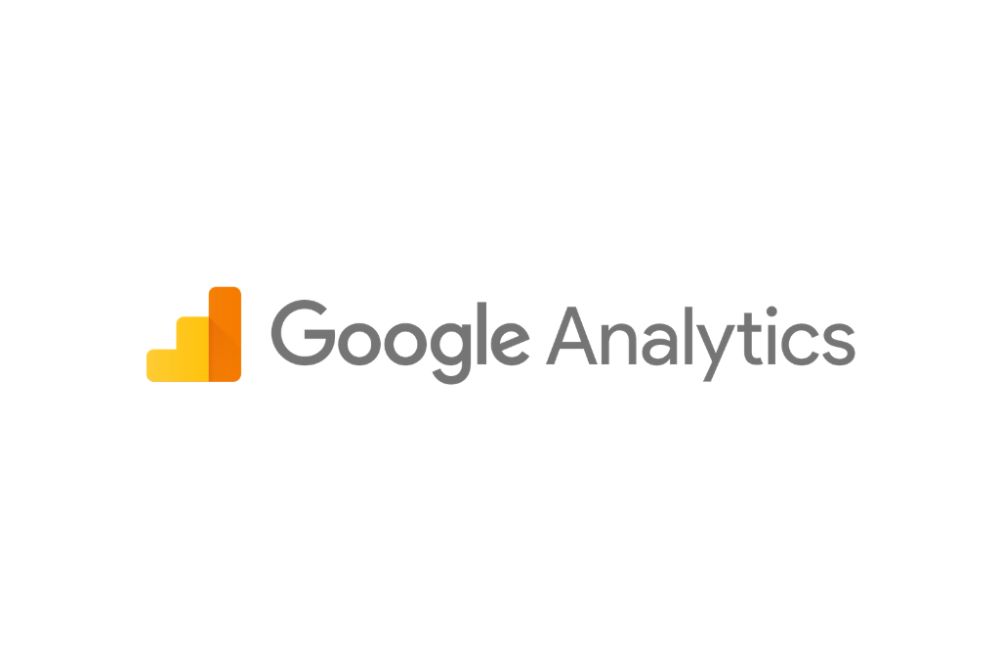
Quando si crea un sito web, per qualsiasi finalità e in qualsiasi ambito, una delle cose più importanti per capire se quello che stiamo facendo sta portando risultati oppure no, è monitorarne le prestazioni in termine di visite.
Per poter tracciare le visite al nostro sito abbiamo bisogno di alcuni strumenti che ci permettono di immagazzinare alcuni dati; la piattaforma più conosciuta è sicuramente Google Analytics.
.Cos'é Google Analytics e a cosa serve
Come detto, si tratta di una piattaforma, creata direttamente da Google, che permette di monitorare il traffico ad un sito web in maniera semplice e gratuita.
Nel 2005 Google acquista la Urchin Software Corp, una società di sviluppo software con base a San Diego; Big G sfruttò le conoscenze e lo sviluppo di questa azienda per perfezionare il suo prodotto. Nel 2012 è stata creata anche una versione a pagamento chiamata "Google Analytics Premium".
Grazie a Google Analytics possiamo ottenere molte informazioni sul traffico che arriva sul nostro sito. Per esempio possiamo vedere da quale nazione, e perfino da quale città, un utente si connette; ma possiamo anche vedere da quale tipologia di dispositivo (se telefono, tablet o computer); ma anche vedere come gli utenti viaggiano da una pagina all'altra e molto altro ancora.
Ovviamente tutti questi dati non ci dicono che Mario Rossi, residente in Via Fasulla 123 è collegato al nostro sito, quindi sono totalmente anonimi però allo stesso tempo molto dettagliati.
Le voci del menù di Google Analytics

Le voci principali di Google Analytics, quelle che vediamo nella parte sinistra della foto superiore, sono:
- In tempo reale
- Pubblico
- Acquisizione
- Comportamento
- Conversioni
In tempo reale

Come si può intuire dal nome, in questa sezione possiamo osservare cosa sta succedendo sul nostro sito in questo preciso momento.
Abbiamo il numero totale delle persone attive, con un grafico che ci mostra la tipologia di dispositivi utilizzati per connettersi. Sotto troviamo la sorgente del nostro traffico e, in alcuni rari casi, anche le parole chiave tramite le quali il nostro pubblico è arrivato sul sito (N.B. la quasi totalità saranno elencate come "not provided"; questo perché Google Analytics non è la piattaforma utile per queste analisi).
Sulla destra troviamo un grafico con le visualizzazioni di pagina minuto per minuto. Sotto di esso troviamo le pagine che stanno ricevendo il maggior numero di visite. Infine troviamo una mappa che ci mostra le visite città per città.
Tutte queste informazioni possono essere visualizzate nel dettaglio cliccando sulle voci secondarie del menù di sinistra.
Pubblico

La sezione del pubblico è quella che ci fornisce informazioni demografiche e sulle tecnologie usate dai nostri cari utenti. Nella schermata panoramica troviamo un grafico che ci mostra l'andamento per la finestra temporale che possiamo selezionare in alto a destra; sotto di esso troviamo i primi dati sulle visite. Vediamo quali sono:
- UTENTI - è il numero totale dei visitatori che sono transitati sul sito
- NUOVI UTENTI - i nuovi utenti atterrati sulle nostre pagine
- SESSIONI - il numero totale di sessioni per tutti gli utenti
- NUMERO DI SESSIONI PER UTENTE - il numero medio di sessioni per ogni utente
- VISUALIZZAZIONI DI PAGINA - il numero totale di pagine visualizzate
- PAGINE/SESSIONE - il numero medio di pagine per ogni sessione
- DURATA SESSIONE MEDIA - il tempo medio per ogni sessione
- FREQUENZA DI RIMBALZO - percentuale del rapporto tra le sessioni con una sola pagina visualizzata diviso tutte le sessioni
Il grafico a torta ci mostra invece il rapporto tra nuovi utenti e utenti che ritornano sul nostro sito.
Nella zona sottostante possiamo andare a visualizzare tutte le informazioni geografiche (Lingua, Paese e Città), dati del sistema usato dagli utenti (Browser, Sistema Operativo e Fornitore di servizi) e, infine, informazioni per il Mobile (Sistema Operativo, Fornitore di servizi e Risoluzione dello schermo). Cliccando su ogni voce verranno mostrati i dati sul lato destro dove adesso vediamo le informazioni della lingua.
Così come per la voce Tempo Reale, possiamo andare nel dettaglio cliccando sul menù secondario di sinistra.
Acquisizione

La sezione dell'acquisizione è quella che ci permette di capire da dove arriva il traffico al nostro sito web. Questi canali, così sono chiamati, possono essere
- TRAFFICO ORGANICO - quello che arriva dai risultati sui vari motori di ricerca
- SOCIAL - proveniente da vari social network
- DIRECT - quando si digita direttamente la URL che si vuole visitare
- REFERRAL - il traffico che arriva tramite link presenti su altri siti web
- EMAIL - quando i click arrivano da campagne di email marketing
- PAID - traffico che arriva da campagne a pagamento sui motori di ricerca
- DISPLAY - campagne di pubblicità banner
- AFFILIATE - traffico che arriva da link speciali di network pubblicitari
Anche qui possiamo vedere alcune delle informazioni che viste nella sezione Pubblico, però possiamo andare a sviscerarle meglio; cliccando su ogni specifico canale si aprirà un'altra schermata con informazioni più dettagliate.
In questa sezione possiamo utilizzare un altro strumento molto importate per lo studio del nostro traffico: le dimensioni secondarie.
Questa impostazione ci permette di incrociare i dati con altre informazioni per avere un quadro più completo. Ci sono decine di voci tra cui scegliere.
In questa schermata (cliccaci sopra per ingrandire) possiamo vedere come abbiamo scelto di andare nel dettaglio del traffico proveniente da Facebook. Grazie alla dimensione secondaria, pagine di destinazione, possiamo vedere i dati per ogni singola URL del nostro sito che abbia ricevuto almeno una visita tramite il social network di Mark Zuckerberg.
La stessa cosa possiamo fare con ogni altro singolo canale presente su Google Analytics.
Comportamento

Il comportamento è la sezione di Google Analytics dove possiamo valutare come il pubblico si muove all'interno del nostro sito ma anche di come performano le nostre pagine.
La schermata che io reputo più importante di questa sezione è il Flusso di Comportamento. Qui possiamo vedere quale è stato "il viaggio" degli utenti tra le nostre pagine. Vediamo su quale pagina sono atterrati, quanti di loro sono usciti senza proseguire con la navigazione e quanti sono invece andati su altre pagine.
Queste informazioni potrebbero essere molto importanti per capire come andare ad ottimizzare il nostro sito e potrebbe darci spunti su come migliorare la struttura dei nostri articoli o il layout generale.
Conversioni

La sezione delle conversioni è l'ultima che troviamo in Google Analytics. Prima di poter vedere qualche dato in questa sezione, dobbiamo andare ad impostare degli Obiettivi; questi possono essere di vario tipo:
- Vendite
- Acquisizioni di contatti
- Click su un determinato bottone
- Download di un file
Quella delle conversioni è la sezione più complessa che troviamo all'interno di Google Analytics; le fasi di settaggio richiedono una discreta conoscenza della piattaforma. Ma per fortuna Google ci viene incontro con un video che ci può guidare passo dopo passo al fine di raggiungere il nostro obiettivo.
Come impostare Google Analytics
Per iniziare a monitorare il traffico sul nostro sito web dobbiamo mettere uno script all'interno delle nostre pagine. Per chi non ha dimestichezza con i codici potrebbe sembrare una cosa complessa ma in realtà non è così. Oltretutto, quasi tutti i temi ci permettono di integrare il nostro codice senza dover accedere ai file del server; spesso c'è una sezione di codici aggiuntivi dopo poter inserire lo script.
Vediamo ora come fare per ottenere il nostro codice di monitoraggio
Se non abbiamo mai utilizzato Google Analytics, dobbiamo registrarci con la nostra mail e possiamo entrare da qui: https://www.google.com/analytics/web/?hl=it
Questi sono gli step da seguire per impostare il tutto, ci vorranno pochi semplici passaggi:
- Cliccare su Crea Account
- Scegliere un Nome Account
- Clicchiamo su Web - Misura il tuo sito web
- Scegliamo il Nome Sito Web
- Inseriamo la URL del sito - ricordate di selezionare se la vostra proprietà è http o https
- Scegliamo la nostra categoria di riferimento, il fuso orario e clicchiamo su Crea
Fatto ciò dobbiamo solo accettare la condizioni di Google e ci verrà fornito il codice di monitoraggio. Questo è un esempio:

Dove inserire il codice di monitoraggio di Google Analytics
Abbiamo detto che molti temi dei CMS ci permettono di inserire il codice senza troppi sforzi; nel caso in cui il nostro tema non lo consenta, ci sarebbero dei plugin che ci potrebbero aiutare ma rischiamo di andare ad appesantire il nostro sito e rallentare la velocità di caricamento.
Vediamo ora come implementare il codice Google Analytics manualmente all'interno del sito web
Iniziamo con accedere al pannello di controllo del nostro hosting, poi entriamo nel File Manager. All'interno di questa sezione troveremo tutti i file che compongono il nostro sito web; quello che ci serve è il file header.php. Questo file gestisce la parte introduttiva di ogni pagina del nostro sito così il codice di monitoraggio sarà implementato di colpo ovunque.
Fate attenzione a non toccare nient'altro perché potrebbe creare problemi al corretto funzionamento del sitoCopiamo il codice di monitoraggio e lo andiamo ad incollare prima della chiusura del tag . Fatto questo ci basterà semplicemente di salvare il file e uscire dal file manager.
Possiamo verificare se l'implementazione è avvenuta correttamente andando sul pannello amministratore del nostro account Google Analytics. Nella schermata superiore notiamo come vicino all'ID di monitoraggio ci sia un pulsante per inviare del traffico di prova; in questo modo il sistema farà un test e, se abbiamo fatto tutto correttamente, dovremmo vedere una nuova sessione in tempo reale.
Complimenti! Hai installato il tuo codice di monitoraggio e ora potrai iniziare ad analizzare il traffico in entrata sul tuo sito web.





